I. Một số lưu ý khi kiểm tra/thi trực tuyến
1. Trước khi vào làm bài
1.1. Trước khi vào bài kiểm tra/thi trực tuyến, học sinh kiểm tra hoặc nhờ phụ huynh kiểm tra hạ tầng thiết bị để tham gia kiểm tra trực tuyến một cách tốt nhất (nguồn điện, dây mạng, kết nối Internet,…).
1.2. Chủ động chuẩn bị, kiểm tra thiết bị làm bài và và đảm bảo đã được kết nối Internet ổn định.
1.3. Nếu làm bài trên điện thoại hoặc máy tính bảng, học sinh cài đặt ứng dụng K12Online sử dụng để được thuận tiện nhất và có trải nghiệm tốt nhất. Không sử dụng trình duyệt trên điện thoại hoặc máy tính bảng để làm bài kiểm tra, thi trực tuyến.
Lưu ý: Nếu học sinh đã cài trước đó, kiểm tra xem phiên bản đang dùng là phiên bản mới nhất chưa? Nếu chưa thì cập nhật phiên bản mới nhất trước khi làm bài.
1.4. Nếu sử dụng máy tính để làm bài, học sinh nên sử dụng trình duyệt Google Chrome để có trải nghiệm tốt nhất. Một số lưu ý khi sử dụng trên trình duyệt:
- Không cài nhiều extension, đặc biệt là các extension mà liên quan đến hiển thị trình duyệt như chế độ Dark Mode (Chế độ ban đêm), sẽ làm hiển thị câu hỏi khó khăn.
- Lưu ý cho phép trình duyệt sử dụng Javascript, nếu không sẽ không hiển thị đếm ngược và hiển thị lựa chọn để học sinh lựa chọn được.
Bước 1: Trong trình duyệt Google Chrome, vào phần Cài đặt => Tìm kiếm từ khóa JavaScript
.png)
Sau đó, lưu ý chọn chế độ Các trang web có thể sử dụng Javascript.
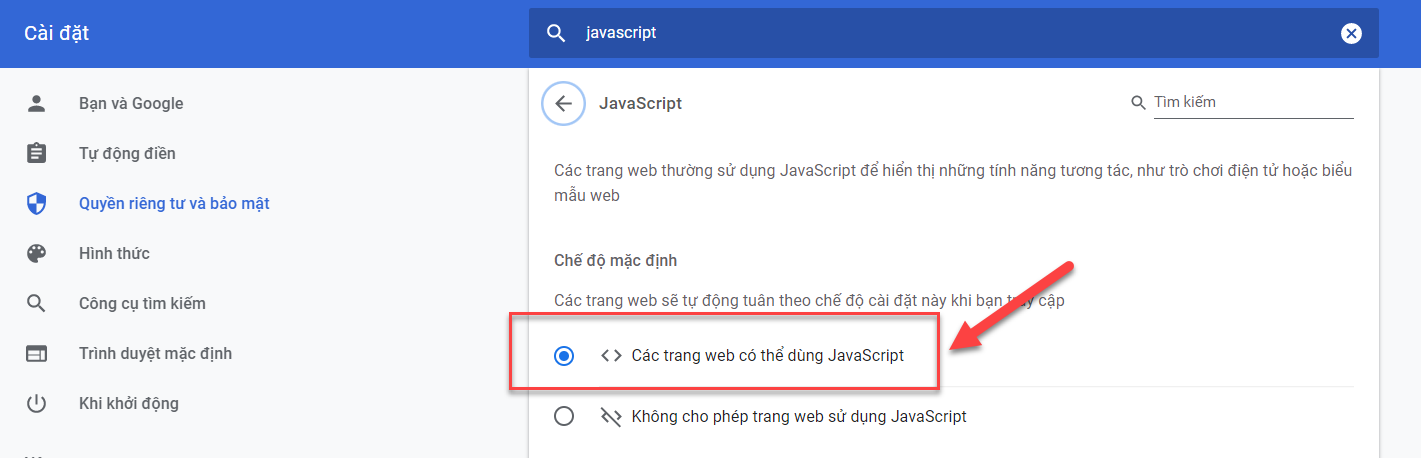
1.5. Nếu sử dụng điện thoại hoặc máy tính bảng để làm bài kiểm tra, kiểm tra chắc chắn pin còn đủ dung lượng trong suốt thời gian làm bài.
1.6. Nếu điện thoại và máy tính bảng sử dụng Wifi thì nên để ở chế độ “máy bay” để không bị ảnh hưởng bởi các cuộc gọi hoặc tin nhắn đến để không ảnh hưởng đến quá trình làm bài.
1.7. Nếu điện thoại và máy tính bảng sử dụng mạng dữ liệu di động (như 3G/4G…) thì nên cài đặt chặn tạm thời các cuộc gọi, tin nhắn đến để không ảnh hưởng đến quá trình làm bài.
1.8. Tắt hết các ứng dụng không cần thiết trên máy tính (hoặc điện thoại, máy tính bảng) để không ảnh hưởng trong quá trình làm bài thi không tốn bộ nhớ, tốc độ xử lý chung của thiết bị.
1.9. Trước khi diễn ra, học sinh kiểm tra thông tin cá nhân của tài khoản đã đúng hay chưa. Nếu chưa đúng thì báo cho giáo viên chủ nhiệm để tổng hợp và gửi nhà trường để được hỗ trợ.
1.10. Không sử dụng mật khẩu mặc định. Đổi mật khẩu và bảo mật tài khoản của mình trong suốt quá trình sử dụng.
2. Trong quá trình làm bài
2.1. Đọc kỹ các yêu cầu và hướng dẫn của đề thi.
2.2. Trong quá trình làm bài thi trực tuyến, không được ẩn màn hình bài thi trên máy tính hoặc thoát ứng dụng phần mềm nếu thi trên điện thoại (hoặc máy tính bảng). Hệ thống có tính năng tự phát hiện, sẽ cảnh báo học sinh khi vi phạm và lưu lại hành vi vi phạm của học sinh. Nếu quá số lần vi phạm tối đa mà người ra đề cho phép thì sẽ tự động nộp bài.
2.3. Tuyệt đối không sử dụng tài liệu, không nhờ người làm bài hộ hay gợi ý, hướng dẫn trong suốt quá trình làm bài kiểm tra.
2.4. Tìm không gian khu vực làm bài kiểm tra, thi trực tuyến yên tĩnh, tránh ồn ào làm ảnh hưởng và mất tập trung trong quá trình làm bài.
II. Một số lỗi thường gặp trong quá trình làm bài kiểm tra, thi trực tuyến
1. Lỗi khi làm bài trên điện thoại thông minh, máy tính bảng
1.1. Không cài ứng dụng K12Online mà lại sử dụng trực tiếp trên trên trình duyệt web trên điện thoại/máy tính bảng để làm bài.
Giải pháp: Khi sử dụng trên điện thoại/máy tính bảng, cài đặt ứng dụng K12Online về để sử dụng, không sử dụng trên trình duyệt web trên điện thoại.
1.2. Sử dụng ứng dụng K12Online nhưng phiên bản cũ, chưa cập nhật.
Giải pháp: Cập nhật phiên bản mới nhất của ứng dụng K12Online trên App Store hoặc Store Play trước khi vào làm bài.
1.3. Khi cài đặt ứng dụng K12Online không cho phép truy cập quyền sử dụng camera, bộ nhớ của thiết bị nên dẫn đến không hiển thị đề thi dạng PDF được hoặc sử dụng camera để chụp ảnh bài thi tự luận được.
Giải pháp: Gỡ ứng dụng ra và cài lại. Lưu ý cấp phép truy cập máy ảnh và tất cả các quyền khác cho ứng dụng K12Online khi cài đặt. Những quyền này đều là bắt buộc và cần thiết để ứng dụng K12Online hoạt động ổn định. Nếu người dùng không cấp quyền thì sẽ không sử dụng được.
1.4. Sử dụng chế độ hiển thị ban đêm (Dark Mode): Việc này sẽ dẫn tới việc hiện thị cacsc câu hỏi và nội dung đề thi khó khăn. Đặc biệt, các câu hỏi có chứa công thức Toán học có thể sẽ không nhìn thấy do đó là dạng ảnh và bị trùng màu đen với Dark Mode nên không nhìn thấy được.
Giải pháp: Không được sử dụng chế độ hiển thị ban đêm (Dark Mode) khi làm bài kiểm tra, thi trực tuyến.
2. Lỗi khi làm bài sử dụng trình duyệt trên máy tính:
2.1. Sử dụng chế độ hiển thị ban đêm (Dark Mode): Việc này sẽ dẫn tới việc hiện thị cacsc câu hỏi và nội dung đề thi khó khăn. Đặc biệt, các câu hỏi có chứa công thức Toán học có thể sẽ không nhìn thấy do đó là dạng ảnh và bị trùng màu đen với Dark Mode nên không nhìn thấy được.
Giải pháp: Không được sử dụng chế độ hiển thị ban đêm (Dark Mode) khi làm bài kiểm tra, thi trực tuyến.
2.2. Trình duyệt chặn forbidden= Việc này sẽ dẫn đến học sinh sẽ không thao tác được khi lựa chọn đáp án và không làm được bài.
Giải pháp: Lưu ý kiểm tra trình duyệt đã cho phép sử dụng Javascript chưa trước khi vào làm bài thi.
2.3. Có cài quá nhiều các tiện ích mở rộng (Extension): Nếu trình duyệt của học sinh đang sử dụng có quá nhiều những tiện ích mở rộng có thể gây chậm hoặc ảnh hưởng trong quá trình làm bài.
Giải pháp: Gỡ các tiện ích mở rộng không cần thiết khỏi trình duyệt để không làm ảnh hưởng tới hiệu năng và tốc độ của trình duyệt.
2.4. Sử dụng trình duyệt mà có chứa các quảng cáo, gây ảnh hưởng tới quá trình làm bài thi
Giải pháp: Không nên sử dụng các trình duyệt có chứa các quảng cáo mà trình duyệt tự gợi ý và hiển thị (ví dụ như Cốc Cốc). Nên sử dụng trình duyệt Google Chrome để làm bài.
2.5. Bật quá nhiều ứng dụng choặc mở nhiều tab cùng một lúc.
Giải pháp: Không nên sử dụng nhiều ứng dụng hoặc mở nhiều tab cùng một lúc, việc này sẽ làm ảnh hưởng tới hiệu năng chung của máy tính và trình duyệt, gây ảnh hưởng tới tốc độ và trải nghiệm khi làm bài thi.
3. Các lỗi liên quan đến câu hỏi tự luận
3.1. Nhiều học sinh khi làm bài tự luận trực tuyến đang gõ trực tiếp câu trả lời dài vào phần nội dung trên K12Online. Việc này chỉ phù hợp khi các em gõ 1 vài từ hoặc 1 đoạn văn ngắn. Nếu gõ 1 đoạn văn dài thì rất rủi ro vì sẽ rất dễ lỡ tay xóa nhầm, hoặc khi kết nối Internet gặp trục trặc thì sẽ bị mất, dẫn tới mất công gõ lại từ đầu. Ngoài ra, thao tác các em gõ như vậy cũng bất tiện hơn khi các em viết giấy.
Giải pháp: Khi làm bài tự luận, với những câu tự luận mà phần lời giải của học sinh dài hoặc có công thức toán học, nhà trường nên hướng dẫn HS làm bài trên giấy sau đó chụp lại để cho các em dễ viết hơn và thầy cô chấm cũng nhận biết được nét chữ của HS. Nhà trường cũng nên thống nhất mẫu giấy và quy cách trình bày giấy của tờ giấy thi tự luận để thuận thiện cho GV khi chấm bài.
3.2. Các môn tự luận khi thi trực tuyến các em đang có thói quen làm bài như làm trực tiếp, chủ quan khi nào hết giờ mới chụp ảnh bài làm nên có 1 số em để 10 giây cuối mới chụp nộp. Việc này cũng rất rủi ro vì thời gian gần cuối các em sẽ không để ý, hoặc tâm lý sẽ chụp vội, có thể không thao tác kịp hoặc lúc nộp bài mạng có trục trặc sẽ ảnh hưởng đến kết quả.
Giải pháp: Học sinh theo dõi thời gian còn lại của bài thi để chụp ảnh nộp bài tự luận. Không nên chụp ảnh và nộp bài sát giờ quá vì sẽ dễ bị cuống, không chụp kịp hoặc chụp không đúng quy cách và dễ dẫn đến lỗi không nộp được bài. Nếu được, nên nộp bài trước một vài phút trước khi hết giờ làm bài để hạn chế các lỗi khách quan xảy ra và chủ động hơn.
3.3. Nhiều trường hợp học sinh chụp bài làm phần tự luận nhưng camera của thiết bị mờ quá hoặc bị hỏng hoặc chụp ở điều kiện thiếu sáng, góc quay không hợp lý.
Giải pháp:
1. Để cho chủ động và hạn chế tối đa lỗi khi gửi ảnh bài tự luận mà GV không xem được, nhà trường yêu cầu HS chuẩn bị điện thoại có camera hoạt động ổn định, không bị mờ, nhòe.
2. Chụp ảnh bài làm ở điều kiện ánh sáng tốt, chụp được đầy đủ bài làm.
4. Lưu ý khi nộp bài
4.1. Học sinh chủ động cân đối thời gian làm bài. Không nên nộp bài sớm quá hoặc sát giờ kết thúc quá.
4.2. Một số lỗi có thể gặp:
- Khi nộp bài thì hệ thống báo là bạn đã nộp bài => Tài khoản đã nộp bài trước đó bởi người khác rồi. Học sinh lưu ý đổi mật khẩu mặc định và bảo mật tài khoản để tránh bị ảnh hưởng.
- Không nộp được bài => Kiểm tra lại mạng hoặc thiết bị.
